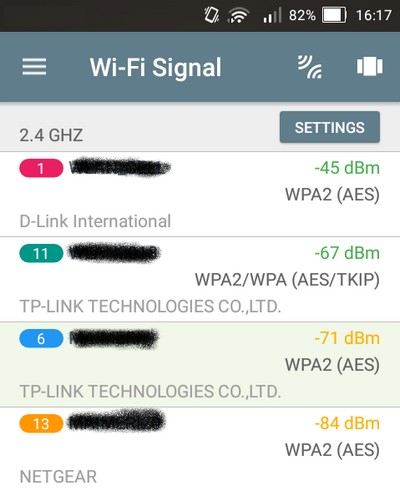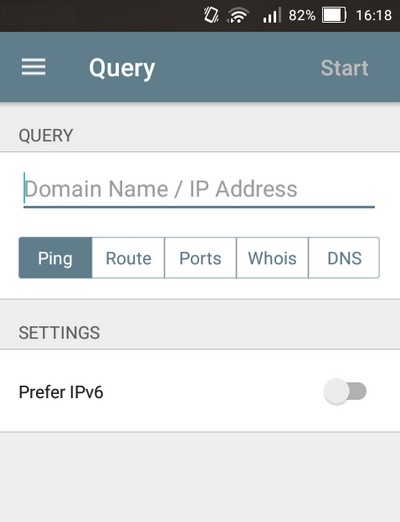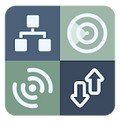 Oggi vogliamo presentarvi una piccola ma efficiente app per Android (e iOS) che permette di avere un report immediato sui dati della propria connessione di rete, inoltre è in grado di fare una veloce scansione di tutti gli hosts della rete a cui si è connessi e ha anche la classica visualizzazione delle reti wireless presenti nell’ambiente in cui ci troviamo; ma la cosa veramente interessante di questa app sono i tools aggiuntivi che troviamo nel menù dedicato che permettono di fare un’analisi più approfondita con strumenti diagnostici utili agli informatici come ping, traceroute, port scanning, whois e dns query, insomma una piccola app che contiene tutto il necessario per il debug veloce di una rete.
Oggi vogliamo presentarvi una piccola ma efficiente app per Android (e iOS) che permette di avere un report immediato sui dati della propria connessione di rete, inoltre è in grado di fare una veloce scansione di tutti gli hosts della rete a cui si è connessi e ha anche la classica visualizzazione delle reti wireless presenti nell’ambiente in cui ci troviamo; ma la cosa veramente interessante di questa app sono i tools aggiuntivi che troviamo nel menù dedicato che permettono di fare un’analisi più approfondita con strumenti diagnostici utili agli informatici come ping, traceroute, port scanning, whois e dns query, insomma una piccola app che contiene tutto il necessario per il debug veloce di una rete.
L’app in questione si chiama NETWORK ANALYZER ed esiste sia in versione free (con pubblicità) che a pagamento (senza annunci pubblicitare e con qualche funzione in più), la trovate come sempre sul Google Play Store a questo indirizzo :
https://play.google.com/store/apps/details?id=net.techet.netanalyzerlite.an
mentre qui trovate la versione completa a pagamento (NETWORK ANALYZER PRO) :
https://play.google.com/store/apps/details?id=net.techet.netanalyzer.an
Una volta installata e lanciata vi troverete di fronte a un menù simile a questo :
Il bottone INFORMATION vi darà un riassunto dei dati della vostra connessione di rete attuale (indirizzo IP, gateway, dns, ecc…) mentre gli altri bottoni WI-FI SIGNAL , LAN SCAN e TOOLS aprono delle altre videate con le specifiche funzioni.
Nel caso di WI-FI SIGNAL troviamo l’elenco di tutte le reti wireless presenti in zona, il canale usato e la potenza con cui sono raggiungibili come da esempio qui sotto :
la funzione LAN SCAN invece va lanciata col bottone SCAN in alto a destra e dopo pochi secondi è in grado di restituirci un elenco dettagliato degli hosts che sono stati trovati sulla rete locale, vedi esempio qui sotto :
mentre la voce di menù TOOLS dà accesso agli strumenti più tecnici e preziosi per la diagnostica, li trovate riassunti in questa videata di esempio :
Per ogni funzione (dopo averla selezionata) basta specificare l’indirizzo o il nome di rete da utilizzare e poi lanciarla con il bottone START in alto a destra, le funzioni sono :
- PING = permette di fare un ping continuo verso un indirizzo o un nome di rete
- ROUTE = esegue un traceroute completo tra voi e l’indirizzo / nome di rete specificato
- PORTS = permette di fare il port scanning di un host specificando l’indirizzo o il suo nome e le porte da controllare
- WHOIS = interroga il database internet whois per ricavare le informazioni di registrazione di un dominio internet
- DNS = una chicca che vi permette di interrogare un server dns per ricavare tutte le informazioni contenute nel dns per quel dominio o solo alcune specifiche (es. WWW, FTP, MX, ecc…)
L’app funziona molto bene ed è quasi indispensabile per un tecnico informatico, ve la consiglio assolutamente !
Come dicevo all’inizio ne esiste anche una versione per iOS (dalla 11.x in poi), quindi per Apple iphone / ipad ma a causa delle limitazioni sulle api di rete introdottoe da Apple tempo fa è molto più scarna (e quindi meno utile) rispetto alla versione Android, la trovate comunque qui sull’Apple Store :
https://itunes.apple.com/it/app/network-analyzer/id562315041#?platform=iphone
Se siete interessati a questo tipo di app rileggetevi anche questo nostro post :
Verifica copertura wireless con smartphone o tablet
Se avete altre app simili che trovate utili per favore segnalatele, grazie.